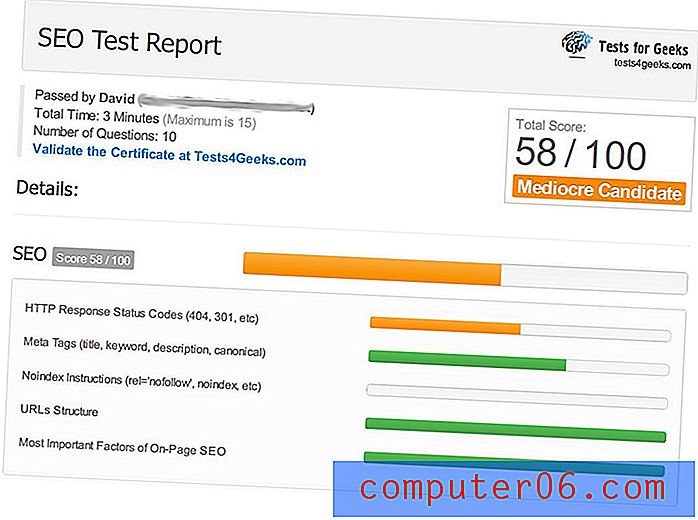So zeigen Sie weitere E-Mails in der Mail-App auf Ihrem iPad an
Wenn Sie ein starker E-Mail-Benutzer sind, wissen Sie, wie schnell sich Nachrichten in Ihrem Posteingang ansammeln können. Einige Leute sind wirklich gut darin, ihre Posteingänge zu verwalten und die Anzahl der darin gespeicherten Nachrichten zu minimieren, aber es gibt solche, bei denen sich nur E-Mails dort ansammeln können. Unabhängig davon, ob es sich um unerwünschte Newsletter- oder Werbe-E-Mails handelt, gelten sie immer noch als Nachrichten, wenn sie von der Mail-App auf Ihrem iPad gezählt werden. Wenn Sie also viele dieser Nachrichten in Ihrem Posteingang haben und Ihr iPad nur für die Anzeige einer kleinen Anzahl von Nachrichten konfiguriert ist, werden möglicherweise nicht alle neuen Nachrichten angezeigt, die Ihre Aufmerksamkeit erfordern. Glücklicherweise können Sie die Anzahl der Nachrichten erhöhen, die das iPad in Ihrem Posteingang speichert, sodass Sie alle empfangenen E-Mails einfacher anzeigen können.
Passen Sie die Anzahl der in Ihren iPad-Posteingängen angezeigten Nachrichten an
Es ist wichtig zu beachten, dass das Erhöhen der Anzahl der Nachrichten auf Ihrem iPad die von der Mail-Anwendung verwendete Speichermenge beeinflussen kann. Dies ist besonders wichtig, wenn Sie mehrere E-Mail-Konten auf Ihrem iPad verwalten, die alle ein hohes E-Mail-Volumen erhalten. Darüber hinaus wird diese Einstellung auf jeden Posteingang angewendet. Wenn Sie Ihr iPad so einstellen, dass 1000 aktuelle Nachrichten angezeigt werden und auf Ihrem Gerät 5 E-Mail-Konten konfiguriert sind, haben Sie möglicherweise 5000 E-Mails auf Ihrem iPad.
Schritt 1: Berühren Sie das Symbol Einstellungen .

Öffnen Sie das Menü iPad-Einstellungen
Schritt 2: Wählen Sie die Option Mail, Kontakte, Kalender aus der Spalte auf der linken Seite des Bildschirms.
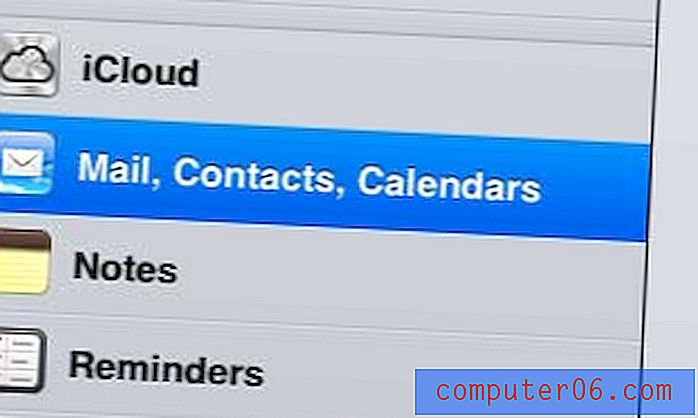
Öffnen Sie das Menü Mail, Kontakte, Kalender
Schritt 3: Tippen Sie im Bereich Mail in der Mitte des Bildschirms auf die Schaltfläche Anzeigen.
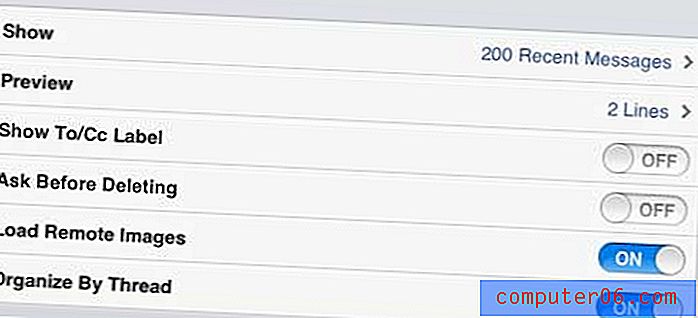
Wählen Sie im Abschnitt Mail die Option Anzeigen
Schritt 4: Wählen Sie die Anzahl der Nachrichten aus, die in jedem Posteingang Ihres iPad angezeigt werden sollen.
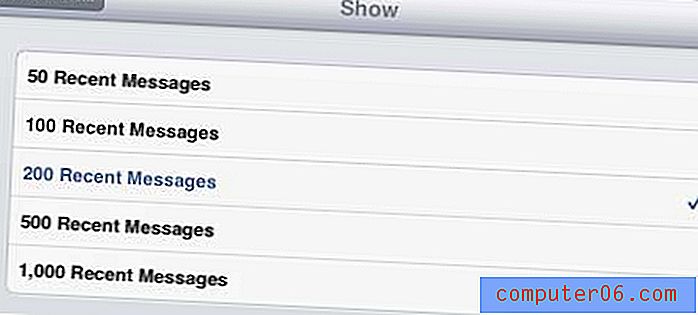
Wählen Sie die Anzahl der Nachrichten aus, die in Ihrem Posteingang angezeigt werden sollen
Es kann einige Minuten dauern, bis alle Nachrichten in jeden Posteingang heruntergeladen wurden. Sie werden jedoch feststellen, dass die erhöhte Anzahl von Nachrichten sofort wirksam wird.
Füllen Sie schnell die Speicherkapazität auf Ihrem iPad oder glauben Sie, dass dies der Fall ist? In diesem Artikel erfahren Sie, wie Sie die verfügbare Speichermenge auf dem Gerät überprüfen können.